PDF-tiedostot, lyhenne sanoista Portable Document Format, auttavat sinua näkemään asiakirjasi sähköisessä muodossa. Adoben suunnittelema PDF sisältää monia etuja. Yksi näistä eduista on mahdollisuus poistaa tiettyjä PDF-sivuja.
Jos haluat poistaa sivun tai useita sivuja PDF-tiedostostasi, olet tullut oikeaan paikkaan. Joten aloitetaan.
Kuinka poistaa sivuja PDF-tiedostoista
Syysi poistaa sivu PDF-tiedostosta voi olla mikä tahansa; sinulla on tyhjä sivu, sivu, jonka muoto on viallinen ja niin edelleen. Mutta mielenkiintoista on, että siihen on monia tapoja. Aloitetaan ensin Acrobat Readerilla.
Ota mikä tahansa PDF-dokumentti ja avaa se Acrobat Readerissa. Etsi sieltä ja napsauta sitä Järjestä sivut vaihtoehto oikeanpuoleisesta osiosta, ja olet valmis. Siirrä nyt osoitin poistettavan sivun pikkukuvan päälle ja napsauta sitten Poistaa.
Se siitä. Tee tämä, niin sivusi poistetaan PDF-tiedostosta. Sinun tarvitsee vain napsauttaa OK vahvistaaksesi asetukset ja tallentaa sitten PDF-tiedoston napsauttamalla Tallentaa.
Toinen tapa poistaa sivuja PDF-tiedostoista on itse selaimen kautta. Se voi olla mikä tahansa selain; tässä esimerkissä käytämme Chromea. Avaa ensin PDF-tiedosto selaimessasi. Siirry sitten sen asetuksiin sovellusvalikon kautta oikeasta yläkulmasta ja napsauta Tulosta…
Syötä nyt sivut, jotka haluat säilyttää asiakirjoissasi, tai toisin sanoen jätä pois sivunumero, jonka haluat poistaa, ja napsauta sitten Tallentaa.
Sivujen poistaminen PDF-tiedostoista
Sivujen, joita et halua, poistamisen PDF-tiedostoistasi ei tarvitse olla rakettitiedettä, eikä sitä ole käytettävissämme olevien työkalujen ansiosta. Toivomme, että poistat onnistuneesti niin monta sivua kuin halusit ilman suuria vaikeuksia.


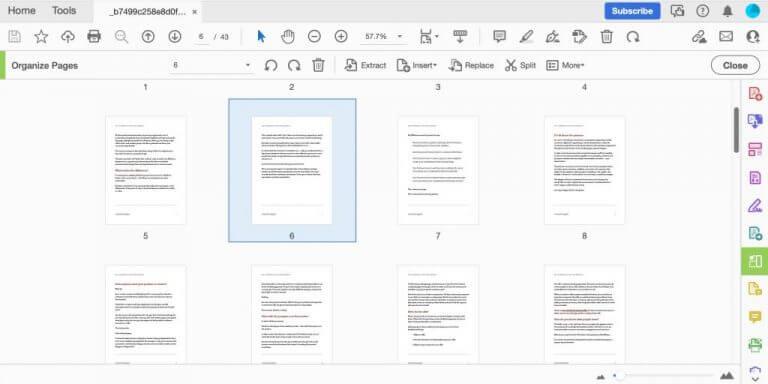
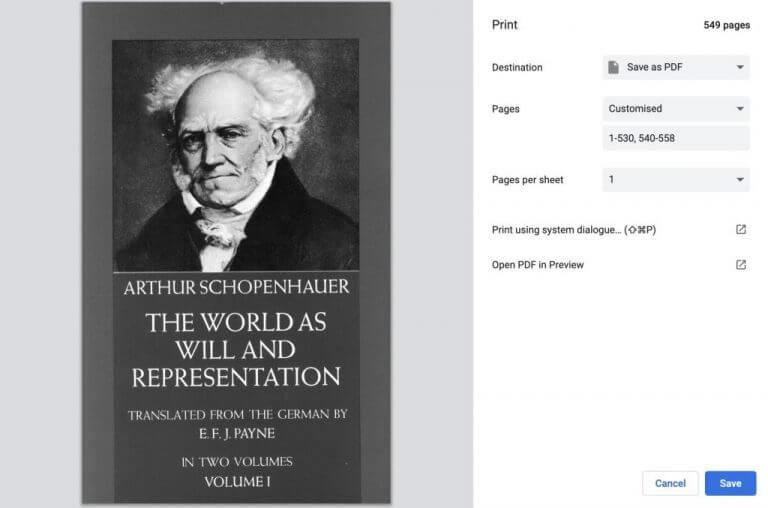



-on-windows-11-and-the-web.jpg)